يعد الملف ضروريًا للعديد من عمليات النسخ الاحتياطي لنظام التشغيل Windows
- يعد ملف wbengine.exe مهمًا لعمليات النسخ الاحتياطي بما في ذلك استعادة النظام.
- إنه ملف شرعي ، لكن بعض الفيروسات قد تحاكيه وتتسبب في تلف جهاز الكمبيوتر الخاص بك.
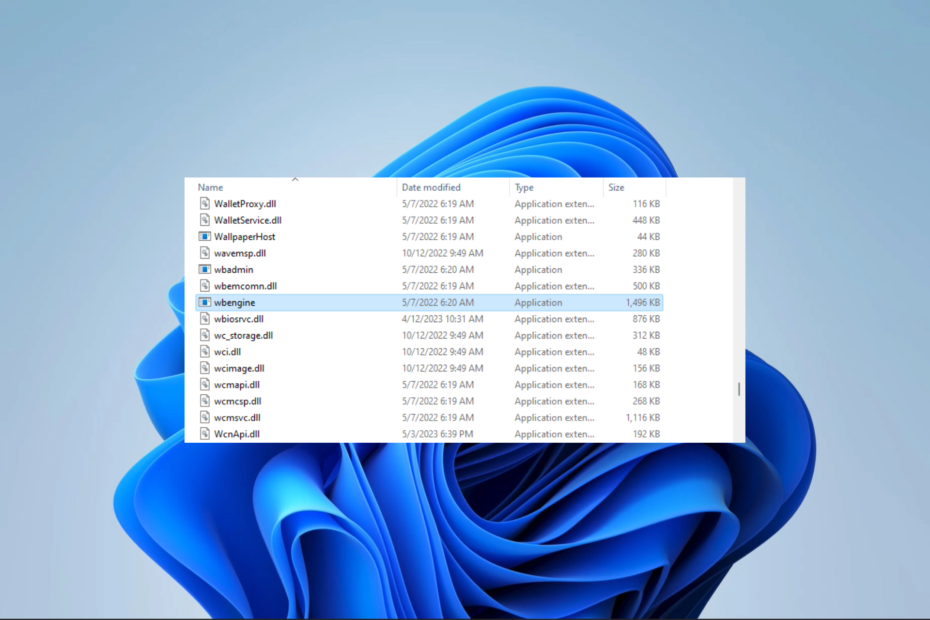
Xالتثبيت عن طريق النقر فوق ملف التنزيل
- قم بتنزيل وتثبيت Fortect على جهاز الكمبيوتر الخاص بك.
- قم بتشغيل الأداة و ابدأ المسح
- انقر بزر الماوس الأيمن فوق بصلح، وإصلاحه في غضون بضع دقائق.
- 0 لقد قام القراء بالفعل بتنزيل Fortect حتى الآن هذا الشهر
أخطاء النظام ليست شائعة بين مستخدمي الكمبيوتر. في الواقع ، تأتي أحيانًا من عمليات حيوية مثل wbengine.exe.
في هذا الدليل ، نستكشف ملف نظام Windows هذا ، ونخبرك بكل ما يجب أن تعرفه عنه ، ونعرض لك الحلول الأكثر عملية للأخطاء المحيطة بالملف.
ما هو ملف wbengine EXE؟
إذا صادفت الملف wbengine.exe على نظام Windows لديك ، فلا داعي للقلق ، لأنه ملف نظام أصلي متصل بمحرك Windows Backup Engine. هذا الملف مسؤول عن الوظائف التالية:
- نظام النسخ الاحتياطي - العملية مسؤولة عن إنشاء نسخ احتياطية لصورة النظام. تشتمل هذه النسخ الاحتياطية على تكوينات النظام ونظام التشغيل الكامل والبرامج المثبتة وبيانات المستخدم.
- نسخ احتياطي تزايدي - عند إجراء نسخ احتياطي تزايدي ، يستخدم محرك النسخ الاحتياطي لـ Windows Wbengine.exe لعمل نسخة احتياطية من التعديلات التي تم إجراؤها منذ النسخ الاحتياطي السابق حصريًا.
- مجدولة النسخ الاحتياطية - مع Wbengine.exe ، يمكن للمستخدمين جدولة النسخ الاحتياطية التلقائية في أوقات أو فترات زمنية محددة.
- إدارة كتالوج النسخ الاحتياطي - يدير محرك النسخ الاحتياطي بيانات التعريف الاحتياطية ، بما في ذلك الموقع والطابع الزمني والنوع.
- استعادة النسخ الاحتياطي - في حالة حدوث أي أعطال في النظام أو فقد للبيانات ، فإن Wbengine.exe هي الأداة المسؤولة عن استعادة البيانات من النسخ الاحتياطية و استعادة النظام إلى حالة سابقة.
إذا واجهت أخطاء تتعلق بالعملية ، فيمكنك اعتماد الحلول أدناه.
كيف أصلح أخطاء wbengine.exe؟
1. قم بتشغيل فحص SFC
- يضعط شبابيك + ر لفتح ملف يجري الحوار.
- يكتب CMD ثم ضرب كنترول + يحول + يدخل.
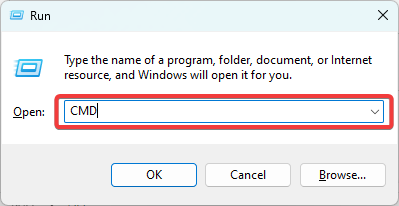
- أدخل النص أدناه واضغط يدخل.
sfc / scannow
- اتبع المطالبات إذا حصلت على أي منها ، ثم أعد تشغيل الكمبيوتر في النهاية وتحقق من حل خطأ wbengine.exe.
هذا الحل مفيد بشكل خاص إذا واجهت امتداد الملف صورة سيئة أو فشل تهيئة wbengine.exe بشكل صحيح أخطاء.
إذا كنت تريد إصدارًا تلقائيًا ، فيمكنك تجربة برامج موثوقة مثل فورتكت لاكتشاف جميع الملفات الفاسدة أو المعطلة وتحديد موقع العناصر الجديدة كبدائل من مستودعها الواسع.
2. قم باستعادة الكمبيوتر
- يضعط شبابيك + ر، يكتب rstruiوضرب يدخل.
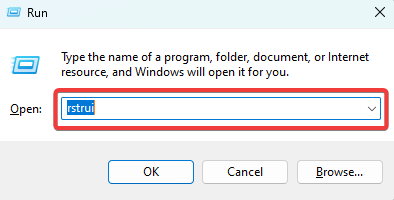
- انقر على التالي زر.
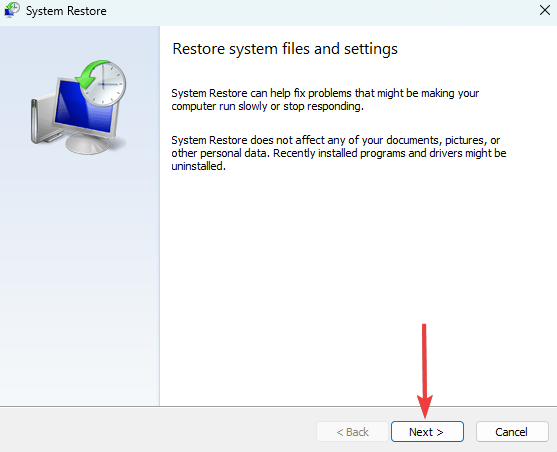
- حدد نقطة استعادة واضغط على ملف التالي زر.
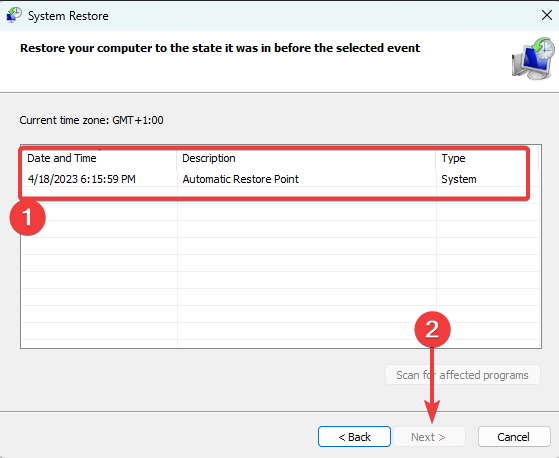
- انقر ينهي وانتظر حتى تكتمل العملية ، ثم تحقق مما إذا كانت تعمل على إصلاح خطأ wbengine.exe.
- 0x80005000 خطأ غير معروف: 3 طرق لإصلاحه
- Libstdc ++ - 6.dll غير موجود: كيفية إصلاحه أو تنزيله مرة أخرى
3. قم بتحديث نظام التشغيل
- يضعط شبابيك + أنا لفتح ملف إعدادات برنامج.
- في الجزء الأيمن ، انقر فوق "نعم" تحديث ويندوز، ثم على اليمين ، انقر فوق تحقق من وجود تحديثات زر.

- إذا وجدت أي تحديثات ، انقر فوق تحميل ملف التثبيت.

- أخيرًا ، أعد تشغيل الكمبيوتر حتى تصبح جميع التحديثات سارية المفعول.
يعمل التحديث إذا واجهت تعذر تثبيت wbengine.exe أو إذا كان برنامج بدء تشغيل الأخطاء: wbengine.exe.
هذا هو بقدر ما يوجد في ملف النسخ الاحتياطي هذا. قد تلاحظ أيضًا أن فحص البرامج الضارة قوي برامج مكافحة الفيروسات قد يكون إصلاحًا صالحًا إذا كنت تشك في أن برنامج آخر يحاكي ملف النسخ الاحتياطي.
أخيرًا ، لا تنس أن تترك لنا تعليقًا أدناه إذا كان بإمكانك إصلاح الأخطاء ذات الصلة باستخدام الحلول الواردة في هذا الدليل.
هل ما زلت تواجه مشكلات؟
برعاية
إذا لم تحل الاقتراحات المذكورة أعلاه مشكلتك ، فقد يواجه جهاز الكمبيوتر الخاص بك مشكلات أكثر خطورة في نظام التشغيل Windows. نقترح اختيار حل الكل في واحد مثل فورتكت لإصلاح المشاكل بكفاءة. بعد التثبيت ، فقط انقر فوق ملف عرض وإصلاح زر ثم اضغط ابدأ الإصلاح.


